Пристрій є недосяжним виправленням помилок 0x80070141
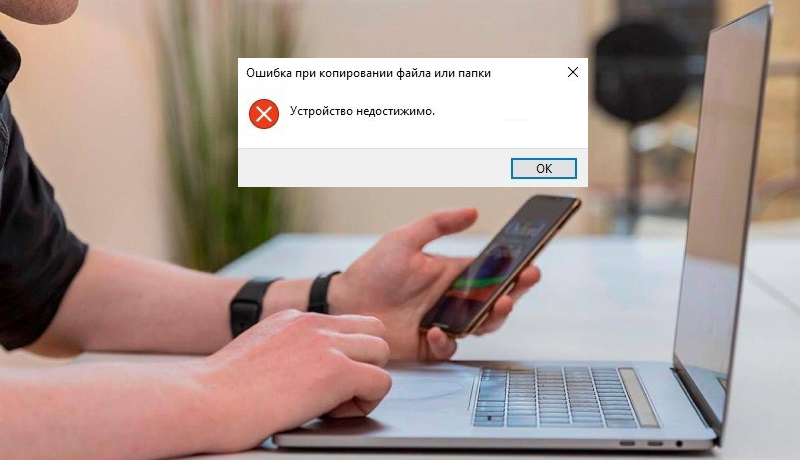
- 5066
- 588
- Ira Moore
Ця проблема майже напевно проявиться хоча б раз, коли ви тільки починаєте використовувати пристрої Apple, або якщо ви повернулися до них після перерви. Комп'ютер категорично відмовляється копіювати фотографії чи відео з вашого пристрою: для Windows 10 помилка найчастіше виглядає як лаконічне повідомлення "Пристрій недосяжний". Є більше зловісних варіантів - наприклад, старіші версії Windows можуть сказати: "Пристрій, приєднаний до системи, не працює". Іноді також можна вказати код помилки - 0x80070141. В англійських системах, що -небудь, повідомлення зазвичай виглядає так: "Пристрій недосяжний".
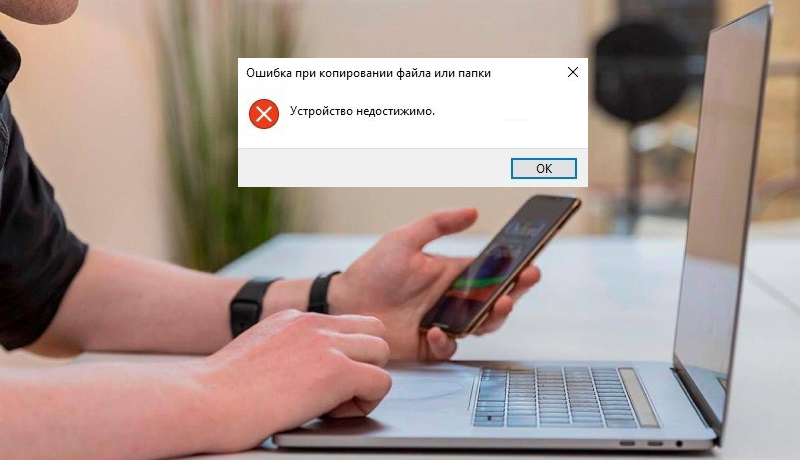
Насправді, звичайно, наш пристрій працює нормально. Вся проблема зводиться до конфлікту форматів файлів у Windows та iOS - починаючи з iOS 11, опублікованого в 2017 році. Розглянемо суть проблеми, а також способи її вирішення.
Причина помилки "пристрій недосяжний"
В iOS 11, а потім у всіх наступних версіях iOS формат кодування відео та зображень змінився. Формат JPEG поступився місцем нового (звичайно, чудового) формату HEIF. Фотографії в цьому форматі мають розширення .Гейк або .Хайф. Замість широко розповсюдженого відео -кодека h.264, опублікований у 2003 році, використовує відносно новий HEVC.

Новіші версії Windows побудували -в засобах для розпізнавання таких форматів. На жаль, таке визнання часто працює повільніше, ніж стандартні інструменти операційної системи. Це означає, що якщо ОС готова скопіювати файл, але не встиг його розпізнати, вона офіційно побачить лише якийсь невстановлений масив даних, і на всякий випадок, якщо вона позначить все зберігання пристрою як недоступне для взаємодії - з кодом помилки 0x80070141. Чим більший файл, тим більше часу вам потрібно його розпізнати, щоб помилка "пристрій недосяжний" можна побачити частіше, намагаючись скопіювати об'ємні відеофайли з iPhone на комп'ютер.
У старих версіях Windows (зокрема, Windows 7) такі фонди можуть зовсім не бути - Microsoft почала відстань від семи ще в 2015 році. Ось чому повідомлення про помилку пристрою, яку пише нам Windows 7, виглядає зовсім інакше. Якщо ви плануєте використовувати пристрої Apple в майбутньому, але ви все ще думаєте про те, чому вам слід перейти на "десятку найкращих" - ось, можливо, головна причина.
Як виправити помилку "пристрій недосяжний" на iPhone
Проблему можна швидко нейтралізувати в налаштуваннях вашого пристрою Apple. Ходімо туди і спочатку звернемо увагу на категорію "фото". У ньому ми шукаємо підзаголовок "Передача на Mac або ПК". Можна вибрати два варіанти: "автоматично" та "передати оригінали". За замовчуванням буде вибрано опцію "автоматично" - замість цього виберіть "Перенести оригінали". Англійською мовою варіанти будуть називатися відповідно "автоматичними" та "збереження оригіналів". Після цього систему більше не потрібно буде шукати спосіб розпізнати файл, який готується копіювати на льоту, і робити вигляд, що пристрій недосяжний, якщо він не встигає - і помилка негайно зникне. Як бачите, ви можете дуже легко виправити таку проблему з пристроєм.
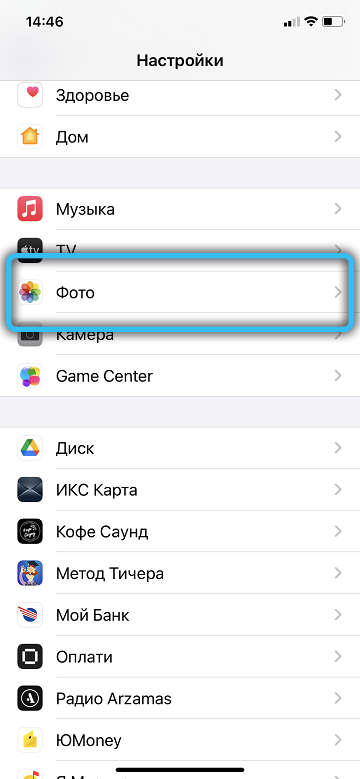
Але це рішення має невеликий побічний ефект: файли будуть відображені та скопійовані точно в нових форматах, а для систем Windows додаткове завантаження кодеків HEVC може знадобитися. Без них такі відеофайли втратять лише звуковий трек.
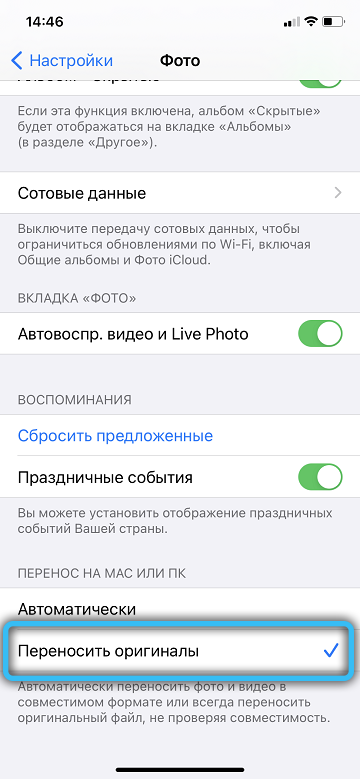
А що робити, якщо ви завантажуєте кодекси після копіювання, дуже ліниво, або коли немає доступу до Інтернету? Ми відкриваємо налаштування камери та шукаємо категорію "формати". Там також буде доступно два варіанти: "Висока ефективність" та "найбільш сумісні" (англійською мовою - "висока ефективність" та "найбільш сумісна"). Тут, як вважається, ефективність на практиці є використанням нових форматів Apple. Вибір "найбільш сумісних" - і нові формати більше не використовуватимуться. Необхідність розпізнавання файлів при копіюваннях з iPhone зникне, і помилка "пристрій недосяжний" зникне вже наступне з'єднання. Навіть старі операційні системи негайно все зрозуміють.
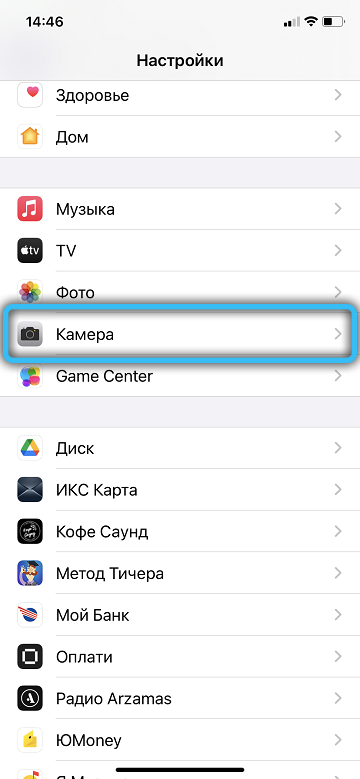
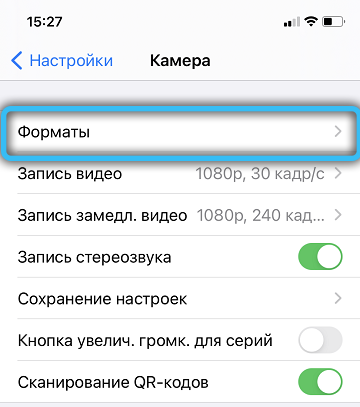
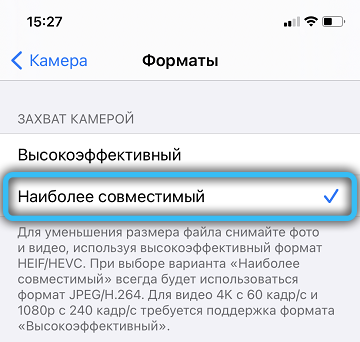
Альтернативні методи вирішення "пристрій недоступний"
Хоча основна причина помилки 0x80070141 полягає саме в швидкості розпізнавання нових форматів при спробі скопіювати файли на комп'ютер, у надзвичайно рідкісних випадках проблема може не вирішуватися за допомогою необхідних налаштувань на пристрої Apple Apple. Якщо це станеться, подвійно перевірте наступні моменти:
- Чи є у вас поточна версія Windows 10 з останніми оновленнями;
- Ви використовуєте USB 3.X, намагаючись підключити пристрій Apple? Якщо так, то проблема зникає при підключенні через USB 2.0? У сучасних комп’ютерах USB 3 слоти.x зазвичай тоновані синім, USB 2.0 - чорний;

- Це сам слот і сам USB-Shnur? Чи розпізнає комп'ютер інші пристрої?
- Чи зберігаються ваші медіа -файли за замовчуванням в iCloud? Якщо так, то перед тим, як перейти на ПК, вам потрібно завантажити їх копії на свій пристрій. Для iPhone/iPad опція доступна в меню "Налаштування" → [your_ma] → iCloud → Фото → Забезпечення оригіналів.
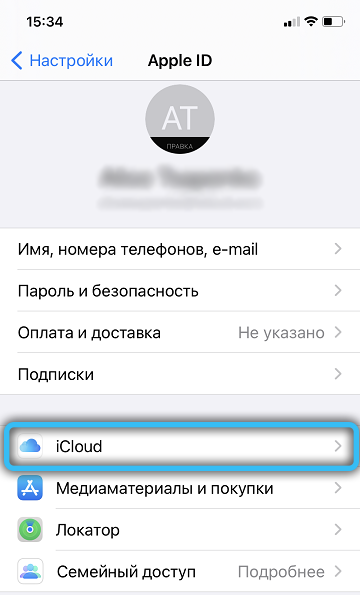
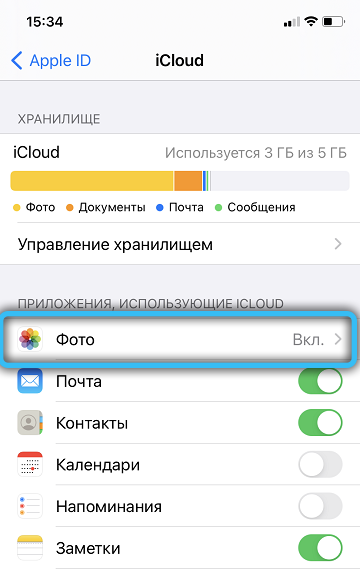
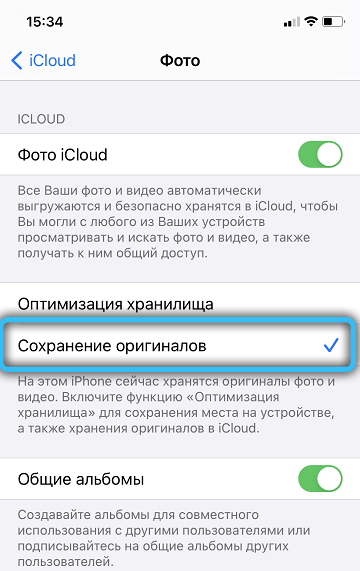
Чи допомогла ця стаття вирішити вашу проблему? Поділіться своїми коментарями! Обов’язково напишіть, якщо у вас виникнуть запитання - разом ми обов'язково знайдемо рішення, яке допоможе вам.
- « На префіксі Tricolor написано завантаження, що це означає і як це виправити
- Підключення Apple Watch до пристроїв Android поєднує несумісне »

